Hướng dẫn cài đặt Java 8 trên CentOS 7 – Cuongquach.com | Java là một trong những ngôn ngữ lập trình được sử dụng rộng rãi bởi hàng tỉ ứng dụng trên thế giới. Thông thường, các hệ thống đều được cài đặt chương trình Java trên hệ thống để chạy được các ứng dụng java. Nhưng vì lý do nào đó, hệ thống CentOS Server của bạn chưa được cài Java hoặc Java version thấp hơn phiên bản 8. Thì hôm nay qua bài viết này bạn sẽ biết cách cài đặt Java 8 trên CentOS 7 … và cả các phiên bản sau này nữa nhé.
Có thể bạn quan tâm chủ đề khác
– Cài đặt Java 8 trên Ubuntu
– 4 cách kiểm tra phiên bản OS CentOS/RHEL
– Moodle là gì? Tổng quan về hệ thống Moodle LMS
– Sự khác nhau giữa Docker Registry và Docker Repository
– Hướng dẫn tạo Mirror Local EPEL Repository trên CentOS
1. Download và cài đặt package JDK 8
Bạn truy cập vào trang chủ download của Oracle để lựa chọn download gói cài đặt Java .rpm cho CentOS/RHEL.
Link: http://www.oracle.com/technetwork/java/javase/downloads/index.html
Chúng ta sẽ sử dụng gói Java Development Kit – JDK (bao gồm JRE và các software hỗ trợ lập trình Java). Lựa chọn phiên bản Java 8 – JDK -> Download . Phiên bản ở bài viết này là Java 8 (update 172) .
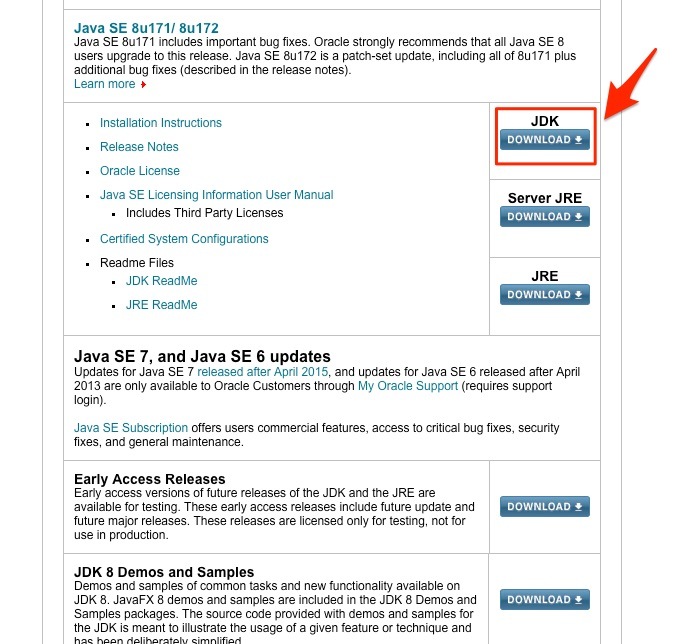
Click dòng chữ ‘Accept License Agreement‘. Chọn dòng ‘Linux x64 – *.prm‘ bản cài đặt dành cho CentOS/RHEL.
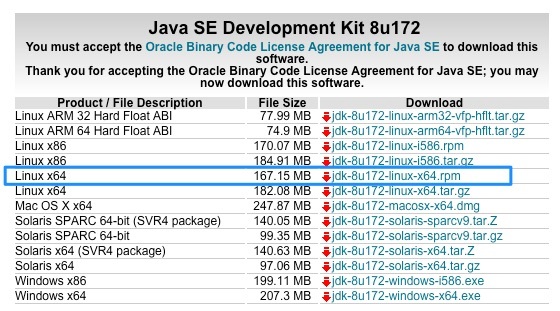
Để thuận tiện cho việc khỏi phải upload file .rpm Java 8 lên máy chủ CentOS 7, chúng ta có thể lấy link trực tiếp và download từ máy chủ CentOS 7 cho tiện.
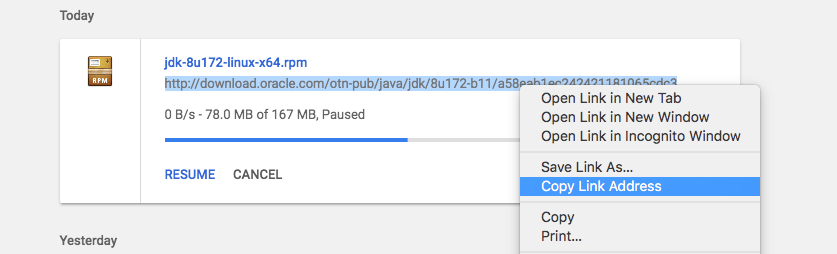
Sau khi bạn có được đường link lấy được từ quá trình download package trên trình duyệt web. Hãy ssh vào máy chủ CentOS và download package Java 8 .rpm đó trên terminal.
# cd /opt/ # wget http://download.oracle.com/otn-pub/java/jdk/8u172-b11/a58eab1ec242421181065cdc37240b08/jdk-8u172-linux-x64.rpm?AuthParam=1529759307_f8218b3d8744c336c11c3e3cb10feb76 # mv jdk-8u172-linux-x64.rpm* jdk-8u172-linux-x64.rpm
Tiến hành cài đặt Java 8 từ gói rpm vừa tải về.
# rpm -Uvh jdk-8u172-linux-x64.rpm
Preparing... ########################################### [100%]
1:jdk1.8 ########################################### [100%]
Unpacking JAR files...
tools.jar...
plugin.jar...
javaws.jar...
deploy.jar...
rt.jar...
jsse.jar...
charsets.jar...
localedata.jar...
2. Kiểm tra phiên bản Java
Giờ là lúc mà bạn kiểm tra phiên bản Java vừa được cài đặt hoặc nâng cấp. Nếu đúng với phiên bản bạn vừa download từ trang chủ Oracle là thành công.
# java -version java version "1.8.0_172" Java(TM) SE Runtime Environment (build 1.8.0_172-b11) Java HotSpot(TM) 64-Bit Server VM (build 25.172-b11, mixed mode)
Như vậy là bạn đã download Java và cài đặt thành công Java 8 trên CentOS 7 rồi. Chúc các bạn thành công.
Nguồn: https://cuongquach.com/












![[Ebook] Tài liệu học lập trình Java từ cơ bản đến nâng cao – ĐH FPT Polytechnic (PDF) Logo_FPT_Polytechnic](https://cuongquach.com/wp-content/uploads/2017/02/Logo_FPT_Polytechnic-140x140.png)

![[Ebook] Nginx HTTP Server 3rd Edition – Download PDF nginx_http_server_3rd_cover-ebook](https://cuongquach.com/wp-content/uploads/2016/09/nginx_http_server_3rd_cover-ebook-140x140.jpg)
![[Ebook] Thinking in Java 3rd Edition – Download PDF thinking-in-java-3rd-edition-pdf-cover](https://cuongquach.com/wp-content/uploads/2017/03/thinking-in-java-3rd-edition-pdf-cover-140x140.png)
![[Ebook] Đồ Án Tìm hiểu và so sánh các kỹ thuật mã hóa trong kết nối VPN (PDF) ebook-tim-hieu-va-so-sanh-cac-ky-thuat-ma-hoa-trong-vpn](https://cuongquach.com/wp-content/uploads/2018/09/ebook-tim-hieu-va-so-sanh-cac-ky-thuat-ma-hoa-trong-vpn-140x140.jpg)

![[Linux] Fix lỗi ‘Another app is currently holding the yum lock’ trên CentOS/RHEL centos-logo](https://cuongquach.com/wp-content/uploads/2017/02/centos-logo-100x70.png)
